1つは、ピットにドッキングする(win10とUbuntuのインストール)
序文
結局のところ、私はまだ回避できません。学ぶには知識が多すぎます。幸いなことに、まだ時間があります。以前はドッカーの音を聞いただけで、実際に連絡することはありませんでした。現在、ドッカーはますます人気が高まっており、多くの企業が始めています。中古。したがって、私たちプログラマーにとって、私たちは別の必要なスキルを練習する必要があります。それでは、勇気を持って最初の一歩を踏み出し、お互いから一歩一歩学びましょう。インストールから始めましょう。
windows10インストール#
参照:https://yeasy.gitbooks.io/docker_practice/content/install/windows.html
Hyper-Vをオンにします##
Win10をインストールするには、最初にHyper-Vをオンにする必要があります。コントロールパネル->すべてのコントロールパネル項目->プログラムと機能-> Windows機能の有効化または無効化

ダウンロードとインストール##
次に、インストーラーをダウンロードします:StableまたはEdge
ダウンロード後、実行後にスクリーンショットを直接ダブルクリックします。
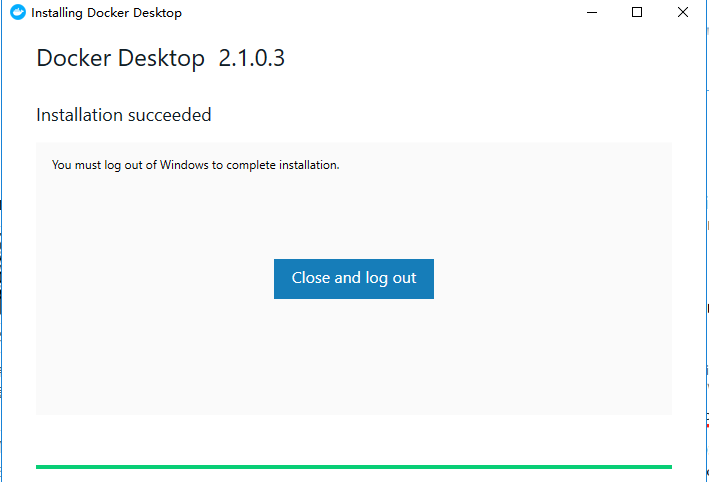
[閉じる]をクリックしてログアウトし、コンピューターを再起動します。
設定##
コンピューターを再起動すると、ナビゲーションバーにドッカーアイコンが表示されます。アイコンをクリックし、[設定]、[一般]を選択して、最後のオプションをオンにします。

ミラーを設定します。ダウンロード速度を上げる国内ミラーを使用し、設定デーモンで設定します。
https://registry.docker-cn.com
https://dockerhub.azk8s.cn
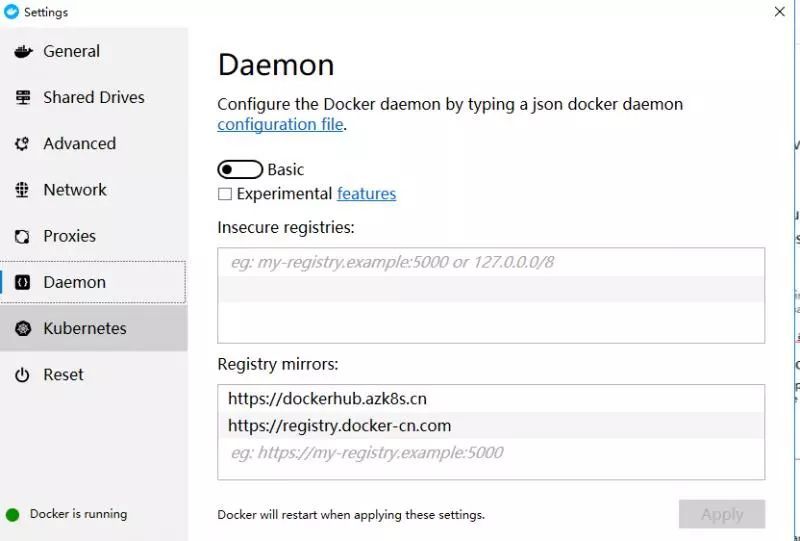
テスト##
cmdコンソールでdockerのバージョンを表示する
docker version

hello-worldイメージを実行します
docker run hello-world
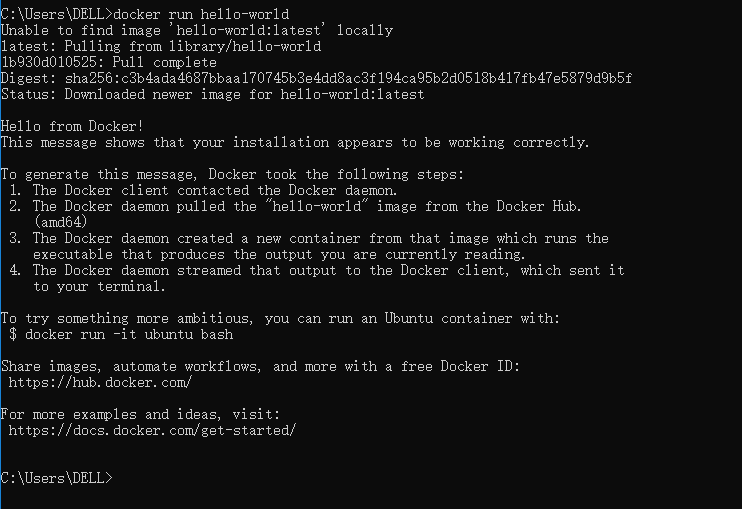
これは、dockerがwin10に正常にインストールされたことを証明します。次に使用する方法については、次の記事で説明します。
Ubuntuのインストール#
私のはUbuntu18.0.4で、インストール方法も非常に簡単です。
# 古いバージョンをアンインストールします
sudo apt-get remove docker docker-engine docker.io
# パッケージアップデートをインストールする
sudo apt-get update
# インストールの依存関係
sudo apt-get install apt-transport-https ca-certificates curl software-properties-common
# Dockerの公式GPGキーを追加します
sudo curl -fsSL https://download.docker.com/linux/ubuntu/gpg | sudo apt-key add -
# 安定したDockerリポジトリを設定する
sudo add-apt-repository "deb [arch=amd64] https://download.docker.com/linux/ubuntu $(lsb_release -cs) stable"
# dockerをインストールします-ce
sudo apt-get install docker-ce
インストールされているドッカーのバージョンを表示する
docker version
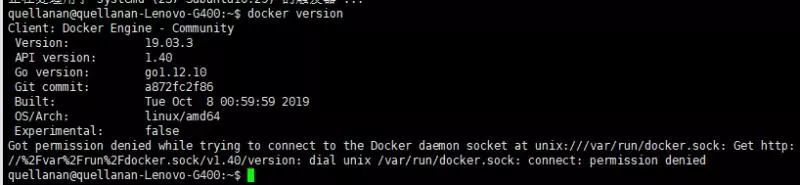
hello-worldを実行する
docker run hello-world
次のエラーが表示されなかったことがわかりました

dockerプロセスは、TCPポートの代わりにUnixソケットを使用します。デフォルトでは、Unixソケットはrootユーザーに属し、アクセスするにはroot権限が必要です。だから使用する
sudo docker run hello-world
または、現在のユーザーをdockerユーザーグループに追加します。デフォルトでは、dockerコマンドはUnixソケットを使用してDockerエンジンと通信します。 DockerエンジンのUnixソケットにアクセスできるのは、rootユーザーとdockerグループのユーザーのみです。セキュリティ上の理由から、rootユーザーはLinuxシステムで直接使用されません。したがって、dockerを使用する必要があるユーザーをdockerユーザーグループに追加することをお勧めします。
# ドッカーグループを作成します。
sudo groupadd docker
# 現在のユーザーをdockerグループに追加します。
sudo usermod -aG docker $USER
# ユーザーグループを更新する
newgrp docker
# dockerコマンドがsudoで正常に使用できるかどうかをテストします
docker ps
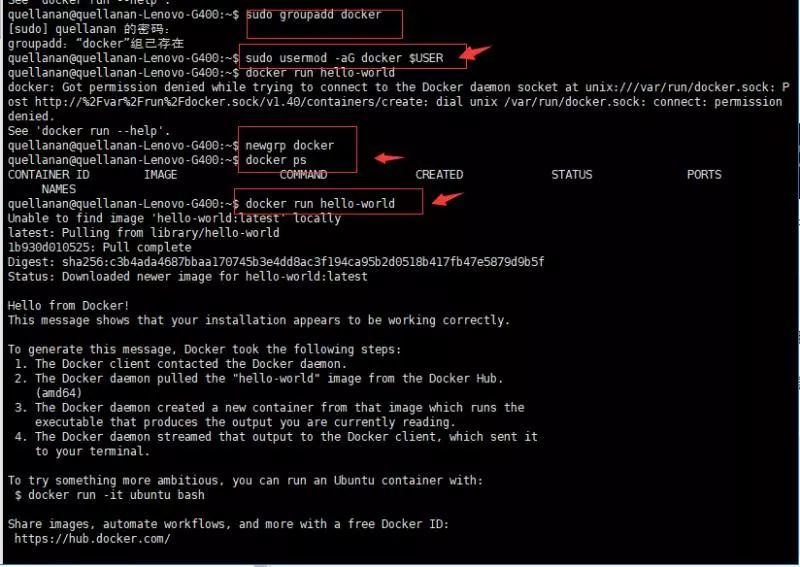
ファンワイ#
これまでのところ、win10環境とubuntu環境はすでにdockerを構築しています。次のパートでは、引き続きdockerの使用方法を学びましょう。
さて、そんなに言うだけ
Recommended Posts